Comment vérifier le fuseau horaire à Linux
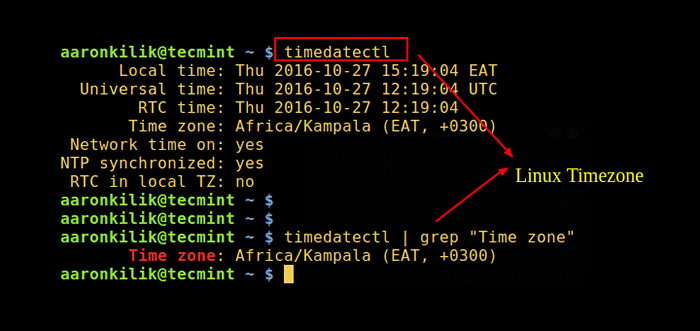
- 2180
- 535
- Mohamed Brunet
Dans ce court article, nous parcourons les débutants à travers les différentes façons simples de vérifier le fuseau horaire du système à Linux. La gestion du temps sur une machine Linux, en particulier un serveur de production, est toujours un aspect important de l'administration système.
Il existe un certain nombre d'utilitaires de gestion du temps disponibles sur Linux tels que date et timeDatectl Commandes pour obtenir le fuseau horaire actuel du système et synchroniser avec un serveur NTP distant pour activer une gestion du temps système automatique et plus précise.
Eh bien, plongeons dans les différentes façons de découvrir notre fuseau horaire du système Linux.
1. Nous allons commencer par utiliser le traditionnel date Commande pour découvrir le fuseau horaire actuel comme suit:
$ date
Alternativement, tapez la commande ci-dessous, où % Z Format imprime le fuseau horaire alphabétique et % z Imprime le fuseau horaire numérique:
$ Date + "% z% z"
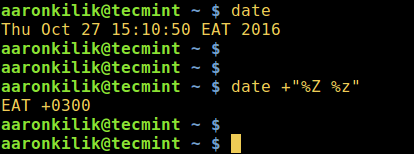 Trouver le fuseau horaire Linux
Trouver le fuseau horaire Linux Note: Il existe de nombreux formats dans le date Page man que vous pouvez utiliser, pour modifier la sortie de la commande DATE:
$ homme date
2. Ensuite, vous pouvez également utiliser timeDatectl, Lorsque vous l'exécutez sans aucune option, la commande affiche un aperçu du système, y compris le fuseau horaire comme:
$ timeDatectl
Plus encore, essayez d'utiliser un pipeline et une commande grep pour filtrer le fuseau horaire comme ci-dessous:
$ timeDatectl | grep "fuseau horaire"
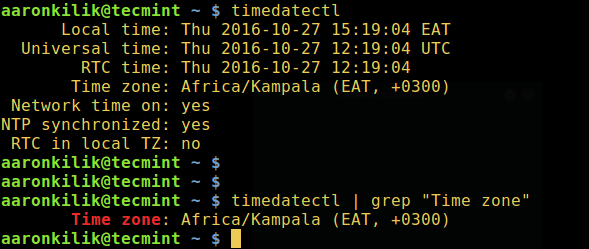 Trouver le fuseau horaire Linux actuel
Trouver le fuseau horaire Linux actuel Apprenez à définir le fuseau horaire dans Linux à l'aide de la commande timeDatectl.
3. De plus, les utilisateurs de Debian et de ses dérivés peuvent afficher le contenu du fichier / etc / fuseau horaire Utilisation de l'utilitaire Cat pour vérifier votre fuseau horaire:
$ cat / etc / fuseau horaire
 Vérifiez le fuseau horaire de Linux
Vérifiez le fuseau horaire de Linux Important: Pour Rehl / centos 7 et Fedora 25-22 utilisateurs, le fichier / etc / localtime est un lien symbolique vers le fichier du fuseau horaire sous le répertoire / usr / share / zoneInfo /.
Cependant, vous pouvez utiliser date ou timeDatectl commande pour afficher également le fuseau horaire actuel.
Pour changer le fuseau horaire, créez le lien symbolique / etc / localtime au fuseau horaire approprié sous / usr / share / zoneInfo /:
$ sudo ln -sf / usr / share / zoneinfo / zoneinfo / etc / localtime
Le drapeau -s Permet la création d'un lien symbolique, sinon un lien dur est créé par défaut et -F supprime un fichier de destination existant, qui dans ce cas est / etc / localtime.
Par exemple, pour changer le fuseau horaire en Afrique / Nairobi, Émettez la commande ci-dessous:
$ sudo ln -sf / usr / share / zoneinfo / africa / nairobi / etc / localtime
C'est tout! N'oubliez pas de partager vos réflexions sur l'article au moyen du formulaire de rétroaction ci-dessous. Surtout, vous devriez consulter ce guide de gestion du temps pour Linux pour obtenir plus d'informations sur la gestion du temps sur votre système, il a des exemples simples et faciles à suivre.
Enfin, n'oubliez pas de rester à l'égard de Tecmint pour les trucs Linux les plus récents et intéressants.
- « Comment installer GUI sur RHEL 8
- Findmnt - affiche des systèmes de fichiers actuellement montés dans Linux »

